Page 1
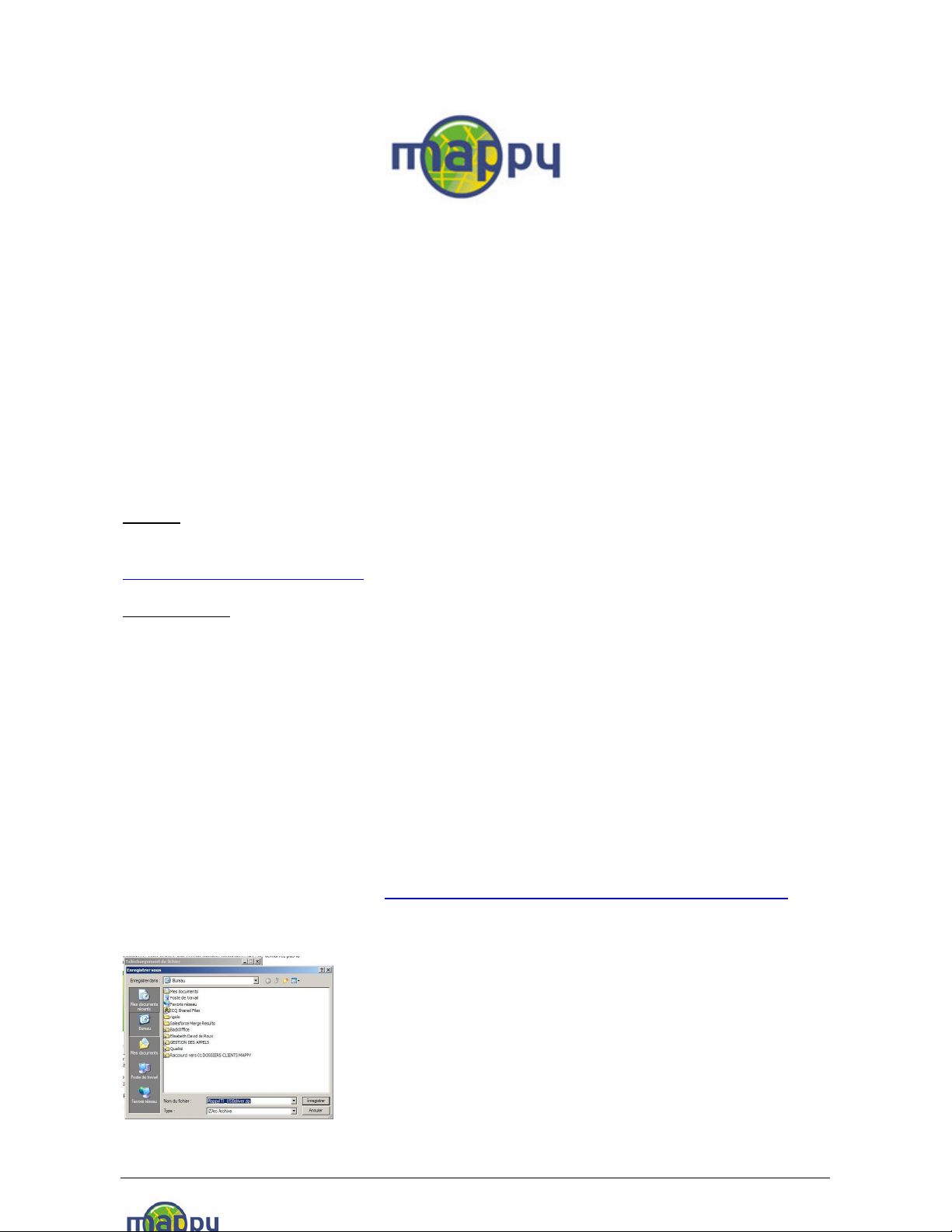
Transférer des contenus depuis votre ordinateur sur votre GPS mappy
(radars, adresses mappy
moi
)
iti
Votre GPS mappy
pour voyager en toute sérénité ainsi que vos adresses et plans sauvegardés dans votre espace
personnel mappy
Avant de transférer pour la 1
iti
vous permet de synchroniser les dernières positions des radars fixes et mobiles
moi
, pour être guidé vers vos proches et lieux favoris sur la route.
ère
fois vos adresses et plans issus de votre espace personnel mappy
ou la position des radars sur votre GPS mappy
programmes sur votre ordinateur, pour que ce dernier reconnaisse votre GPS mappy
iti
, vous devez tout d’abord télécharger et installer des
iti
et qu’il puisse
moi
se synchroniser avec mappy.com pour récupérer ces données.
Nous allons vous expliquer comment les télécharger ci-dessous.
Rappel : le service de transfert d’adresses mappy
moi
est destiné aux inscrits à mappy
moi
qui possèdent
déjà un espace personnel avec des plans et des adresses sauvegardées. Si vous souhaitez disposer
d’un espace personnel sur mappy.com, inscrivez-vous gratuitement sur
http://www.mappy.com/mappymoi.
Avertissement : la synchronisation des données fonctionne uniquement si votre configuration
matérielle :
1. reconnait le pilote USB de votre GPS (en particulier ce pilote ne fonctionne pas sous Mac ou
sous quelques rares configurations Windows, surtout versions antérieures à Windows XP)
2. permet une synchronisation avec un site externe (la configuration réseau des entreprises
(proxy) ou de certains firewalls bloque cette connexion)
1. Télécharger le pilote USB
a) Télécharger le pilote USB
Ce programme « pilote USB » permet à votre ordinateur de reconnaître votre GPS mappy
iti
, à chaque
fois qu’il sera relié à votre ordinateur.
Pour télécharger ce pilote cliquez ici : http://gps.mappy.com/downloads/MappyITI_USBdriver.zip
b) Décompressez le répertoire contenant les fichiers (par exemple sur votre Bureau).
,
Page 2
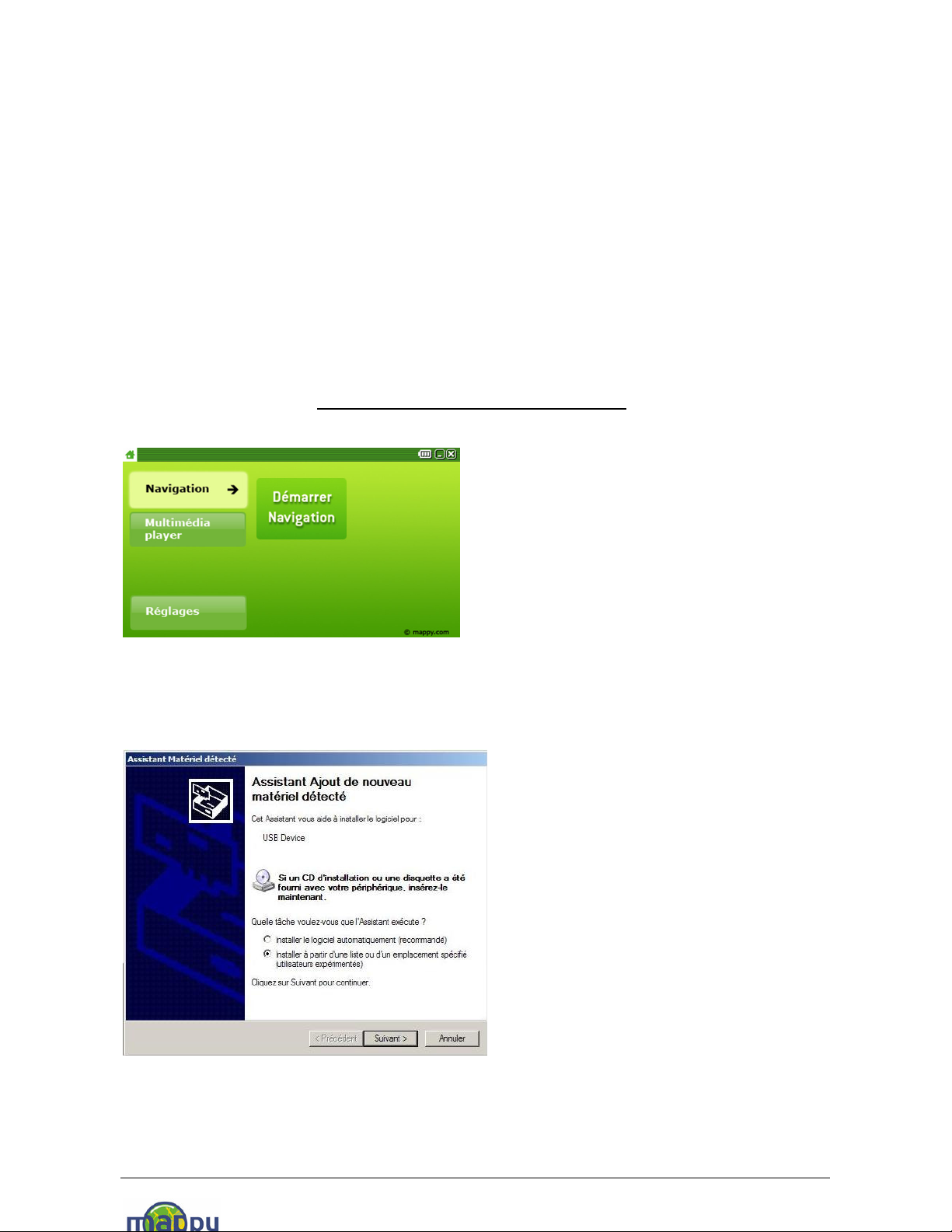
Vous avez maintenant votre répertoire « MappyITI_USBdriver » qui contient les pilotes permettant
l’utilisation de votre GPS dans votre ordinateur.
Attention : le pilote que vous venez de télécharger est pris en compte ultérieurement au travers
d’ActiveSync. Il n’y a donc pas de fichier exécutable, ce qui est normal.
Attention : si vous avez déjà installé un appareil (tel qu’un smartphone qui se synchronise avec
Outlook) qui utilise le même pilote USB qui est au moins à la version égale, vous pouvez utiliser votre
pilote. Pour vous en assurer, effectuez une recherche sur votre poste de travail pour trouver
wceusbsh.sys ou wceusbsh.inf. Si vous trouvez ces fichiers, veuillez noter l’emplacement et utilisez-le
au lieu du pilote téléchargé depuis mappy.com.
2. Installer le pilote USB
Allumez votre GPS mappy
iti
, sans le relier pour l’instant à votre ordinateur. Vous devriez voir l’écran
suivant apparaitre. NB : ne cliquez pas sur « Démarrer la navigation »
Reliez, maintenant, votre GPS mappy
iti
à votre ordinateur grâce au câble USB fourni avec le produit.
Votre ordinateur va vous demander le pilote nécessaire pour qu’il puisse reconnaitre votre GPS.
Sur ce premier écran, sélectionnez la fonction : « Installer à partir d’une liste ou d’un
emplacement spécifié » puis cliquez sur « Suivant ».
Page 3
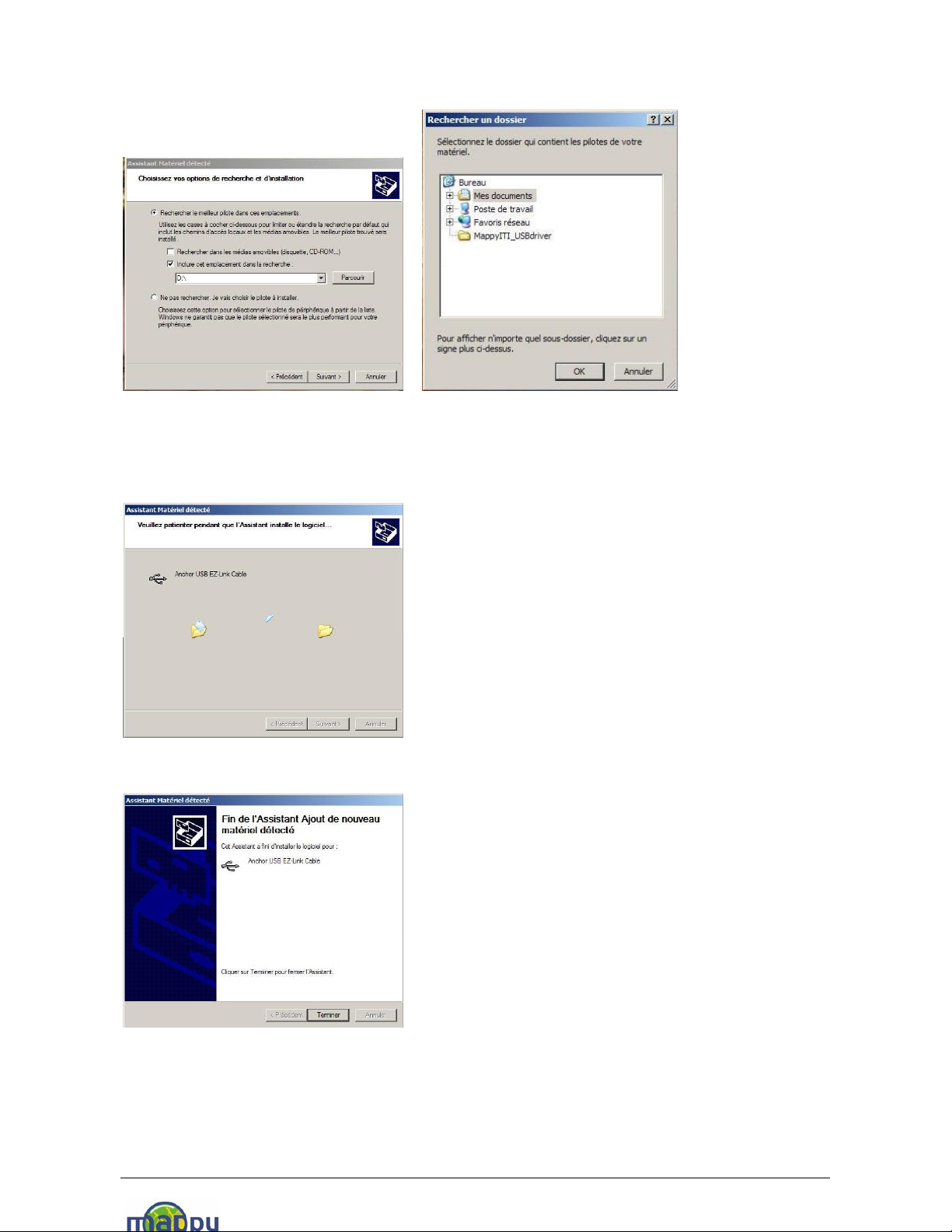
Sur l’écran suivant, l’assistant vous demande de lui préciser l’emplacement du pilote nécessaire :
cliquez sur « Parcourir », une autre fenêtre « rechercher un dossier » apparait.
Sélectionnez le dossier « MappyITI_USBdriver », puis cliquez sur OK. Cliquez ensuite sur
« Suivant » sur l’écran de « l’assistant de matériel détecté».
L’Assistant installe alors le pilote USB sur votre ordinateur.
L’installation du pilote est réalisée, cliquez sur « Terminer» pour fermer l’écran d’installation.
Félicitations ! Vous venez d’installer le pilote USB qui permet à votre ordinateur de reconnaître votre
GPS.
Page 4

3. Installer les logiciels nécessaires pour connecter votre GPS à l’ordinateur
Pour connecter votre GPS aux bases de données de radars et à vos adresses mappy
moi
, vous devez
télécharger les logiciels ActiveSync et MappySynchro. Nous allons vous expliquer comment les
télécharger ci-dessous.
a) Télécharger et installer ActiveSync.
ActiveSync est un programme qui permet justement la synchronisation entre votre ordinateur et votre
GPS. Ce logiciel est fourni par Microsoft. La version 4.2 ou ultérieure est requis.
Pour le télécharger, cliquez sur le lien ci-dessous et suivez les instructions :
http://www.microsoft.com/downloads/details.aspx?FamilyID=6e0711f4-4166-44df-bba88dc4460d517d&DisplayLang=fr
Sélectionnez le fichier setup.exe. Vous pouvez l’exécuter directement ou le sauvegarder sur
l’ordinateur et l’exécuter ensuite.
Vous avez maintenant devant les yeux, une interface pour installer « ActiveSync », suivez les
instructions indiquées à l’écran.
Quand l’installation d’ActiveSync est indiquée « terminée » cliquez sur le bouton « Terminer ».
Bravo, le logiciel ActiveSync est maintenant installé sur votre ordinateur. Pour que celui-ci en tienne
compte, redémarrez votre ordinateur (sans n’oublier de sauvegarder vos éventuels autres travaux
en cours).
En connectant votre appareil à votre ordinateur, Le logiciel ActiveSync passe en statut « connecté »
Si ce n’est pas le cas, débrancher le câble USB, redémarrez ActiveSync et rebranchez le câble USB.
b) Installer l’outil MappySynchro
Ce programme est celui qui vous permettra à chaque fois que vous le voudrez, de connecter votre
GPS mappy
iti
à mappy.com pour y télécharger des contenus.
Vous devez tout d’abord télécharger et installer ce programme.
Page 5

Voici la marche à suivre.
Cliquez sur le lien ci-dessous :
http://gps.mappy.com/downloads/MappySynchro_Installer_v1.0.msi
Une fenêtre s’affiche sur l’écran de votre ordinateur, vous demandant si vous souhaitez exécuter ou
enregistrer le fichier. Vous pouvez choisir de l’exécuter.
Si une fenêtre d’avertissement de sécurité de Windows vous prévient que le logiciel n’a pas été vérifié
par Microsoft, cliquez sur « exécuter »
Vous avez maintenant sous les yeux l’interface d’installation de MappySynchro. Cliquez sur
« Suivant ». Suivez les instructions à l’écran et cliquez sur « Suivant ».
Page 6

Lorsque l’installation de MappySynchro est terminée, fermez la fenêtre.
Vous êtes prêts maintenant à synchroniser votre espace personnel mappy
4. Synchroniser mes adresses mappy
moi
ou les radars avec mon GPS mappy
A l’aide du câble USB, reliez votre GPS mappy
iti
à votre ordinateur. (si vous avez besoin
d’aide sur cette opération, regardez votre notice d’utilisation ou l’aide)
Allumez ensuite votre GPS mappy
iti
en appuyant sur le bouton à cet effet situé sur le côté
gauche de l’appareil.
moi
avec votre GPS mappy
iti
iti
!
Sur votre ordinateur, lancez l’application « ActiveSync » et vérifiez que la mention
« Connecté » apparaît bien. (cela signifie que votre GPS mappy
iti
est bien reconnu.)
Toujours sur votre ordinateur, démarrez le programme « MappySynchro ».
L’interface MappySynchro s’ouvre sur votre ordinateur. Suivez les instructions.
Choisissez d’abord votre langue et cliquez sur « Suivant ». Lorsque la connection est établie,
cliquez sur « Suivant ».
I. Si vous souhaitez transférer vos adresses mappy
moi
sur votre GPS
NB : vous devez préalablement être inscrit à mappy
moi
pour utiliser cette
fonctionnalité. Pour plus d’information, rendez-vous sur mappy.com.
Cochez la case « Votre carnet d’adresses personnalisé mappy
indiquez l’adresse e-mail et le mot de passe que vous utilisez habituellement pour
vous connecter à votre espace personnel mappy
Lorsque la synchronisation est terminée, cliquez sur « Terminer. »
Si vous avez oublié votre mot de passe mappy
moi
sur internet.
moi
, cliquez ici puis indiquez l’adresse e-
mail que vous aviez donnée lors de votre inscription à Mappy[moi].
Pour naviguer vers vos adresses mappy
vers », puis allez dans « Point d’intérêt », choisissez « Mon mappy.com ». Choisissez
ensuite « POI / Adresses mappy
moi
moi
sur votre GPS, allez dans « Naviguer
» ou « POI/Plans mappy
moi
».
moi
» puis
Page 7

II. Si vous souhaitez transférer les radars sur votre GPS
Cochez la case «les radars fixes et mobiles en France à jour»
Pas besoin d’indiquer d’adresse e-mail ou de mot de passe (sauf si vous souhaitez
aussi transférer vos adresses mappy
moi
, dans ce cas suivez aussi les instructions ci-
dessus
Cliquez sur « Suivant »
Lorsque la synchronisation est terminée, cliquez sur « Terminer. »
La synchronisation s’est effectuée, bravo !
Vous pouvez dorénavant naviguer vers vos adresses et plans mappy
mappy
iti
et être averti de la position des radars sur la route.
Bonne route avec Mappy !
moi
avec le GPS
